
macos monterey fügt die Fähigkeit hinzu, dass Sie Ihren MAC in nur wenigen Klicks zurücksetzen, ohne den Wiederherstellungsmodus neu zu starten. Das ist perfekt, wenn Sie sind Verkauf oder Veräußerung Ihres Laptops , aber es funktioniert nur auf den letzten Maschinen von Apples.
[fünfzehn] Apfelsilizium oder ein T2-Chip erforderlichDie Funktion ist auf die meisten Mac-Computer beschränkt, die nach 2017 freigegeben wurden, die die enthalten T2-Sicherheitschip. und neuere Maschinen, die verwenden Armbasis Apfelsilizium Chips mögen der M1, M1 PRO und M1 max .
Apple Silicon Mac-Modelle umfassen:
- 2020 m1 MacBook Air
- 2020 m1 mac mini
- 2021 24-Zoll-Imac
- 2020 13-Zoll-M1-MacBook Pro
- 2021 14-Zoll- und 16-Zoll-MacBook Pro
Intel Mac-Modelle mit einem T2-Chip umfassen:
- MacBook Air (2018 und neuer)
- MacBook Pro (2018 und neuer)
- Mac Mini (2018 und neuer)
- iMac Pro (2017)
Du kannst Finden Sie heraus, welcher Mac Sie haben Klicken Sie auf das Apple-Logo in der oberen linken Ecke und klicken Sie auf "Über diesen Mac". Wenn Sie einen Intel-Mac haben, können Sie auf "Systembericht" klicken, gefolgt von "Controller" oder "Bridge", um zu sehen, ob ein T2-Chip innen vorhanden ist.
Sie müssen auch auch müssen Aktualisieren Sie Ihren Mac. zu macos monterey. oder neuer.
VERBUNDEN: So aktualisieren Sie Ihren Mac und halten Sie die Apps auf dem neuesten Stand
[fünfzehn] So löschen Sie Ihren Mac und installieren Sie MacOS schnellBevor Sie beginnen, stellen Sie sicher, dass Sie haben Sichern Sie Ihren Mac mit der Zeitmaschine oder ein anderes Backup-Lösung Ihrer Wahl .
Dieser Prozess löscht Ihren Mac vollständig, sodass alle Ihre persönlichen Dateien, Voreinstellungen und Software entfernt werden. Sie benötigen ein Benutzerkonto mit Administratorrechten, und alle anderen Benutzerkonten werden gleichzeitig entfernt.
Um zu beginnen, starten Sie die Systemeinstellungen.
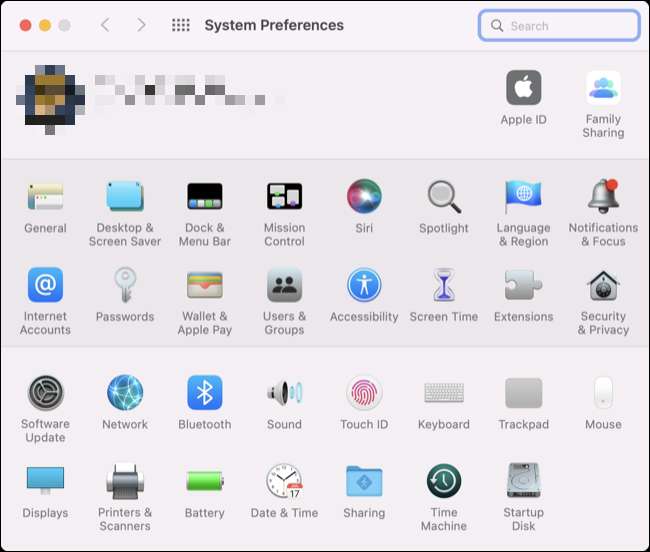
Klicken Sie oben auf dem Bildschirm in der Menüleiste auf Systemeinstellungen & gt; Alle Inhalte und Einstellungen löschen.
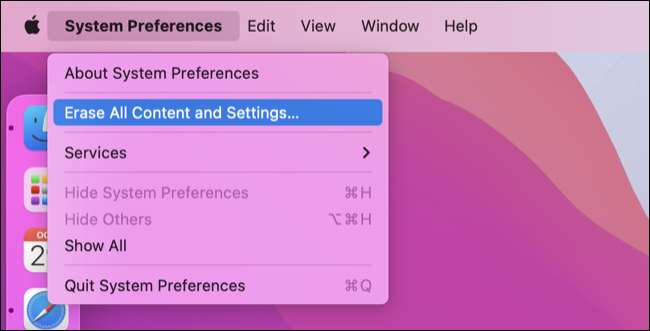
Geben Sie das Passwort ein, das Sie verwenden, um den Mac freizuschalten.
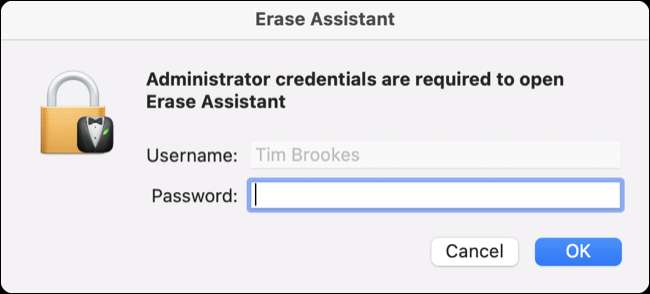
MacOS liefert eine Zusammenfassung von allem, was von Ihrem Mac entfernt wird, wenn Sie fortfahren möchten.
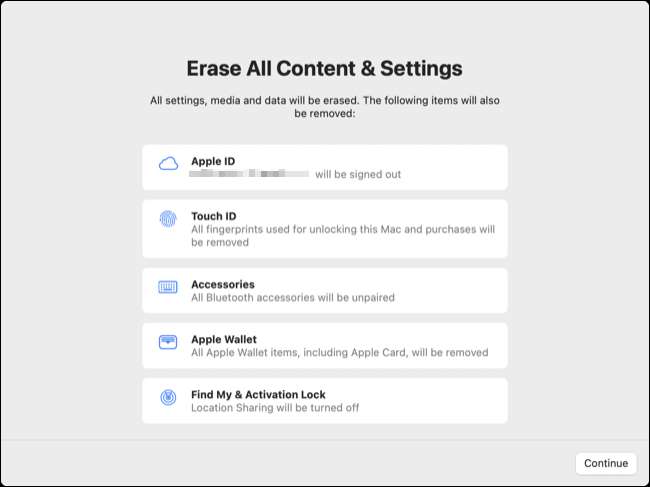
Jetzt eingeben Ihr Apple-ID-Passwort Um sich von Ihrer Apple-ID abzumelden und deaktivieren Finde meinen Mac. .
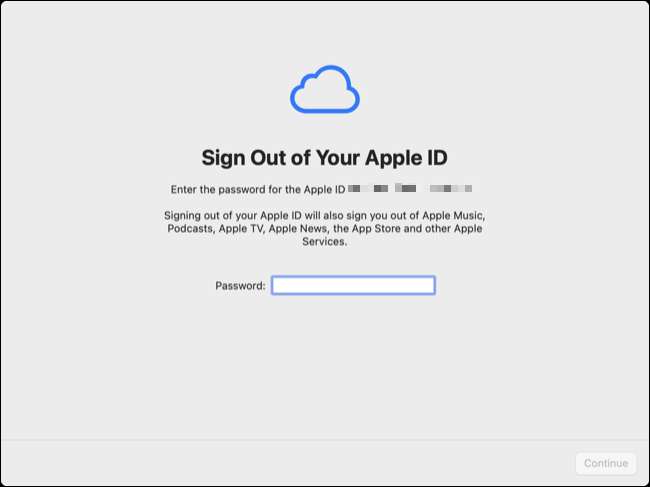
Sie werden ein letztes Mal dazu aufgefordert, wenn Sie fortfahren möchten. Klicken Sie auf "Alle Content & AMP löschen; Einstellungen "zur Bestätigung.
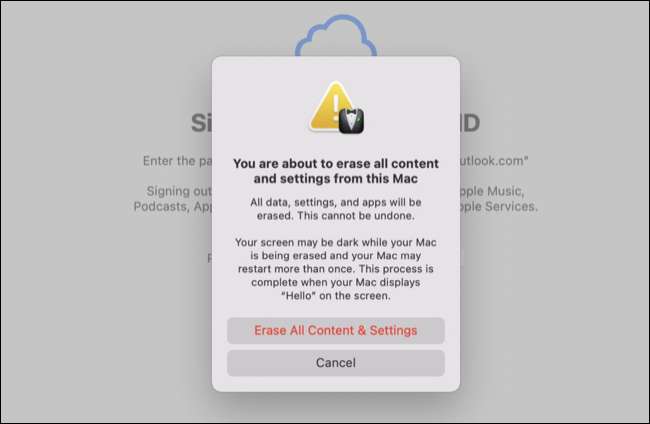
Ihr Mac beginnt den Prozess, während dieser Zeit kann es sein neu starten mehrmals. Lassen Sie den Prozess abschließen, bis Sie die bekannte "Hallo" -Meldung sehen, die Sie begrüßt, wenn Sie Ihren MAC zuerst eingeschaltet haben.
Du kannst jetzt verkaufen oder geben Sie Ihren MAC weg oder starten Sie den Prozess der Migration von Daten von Ihrem Zeitmaschinen-Backup. Sie können den Mac auch als "neuer" Computer einstellen.
VERBUNDEN: So verkaufen Sie Ihren Laptop, Telefon oder Tablet für den Top-Dollar
[fünfzehn] Ältere Mac-Modelle müssen den Wiederherstellungsmodus verwendenWenn Sie einen älteren Mac haben, der den T2-Chip fehlt (von denen viele in MacOS Monterey nicht offiziell unterstützt werden), müssen Sie dies den altmodischen Weg von Starten Sie Ihren Mac in den Wiederherstellungsmodus neu .
Sie können auch eine erstellen bootfähiges USB-Laufwerk mit einer Version von MacOS (oder OS X), die auf Ihrem Computer unterstützt wird und installieren Sie das Betriebssystem stattdessen wieder.







